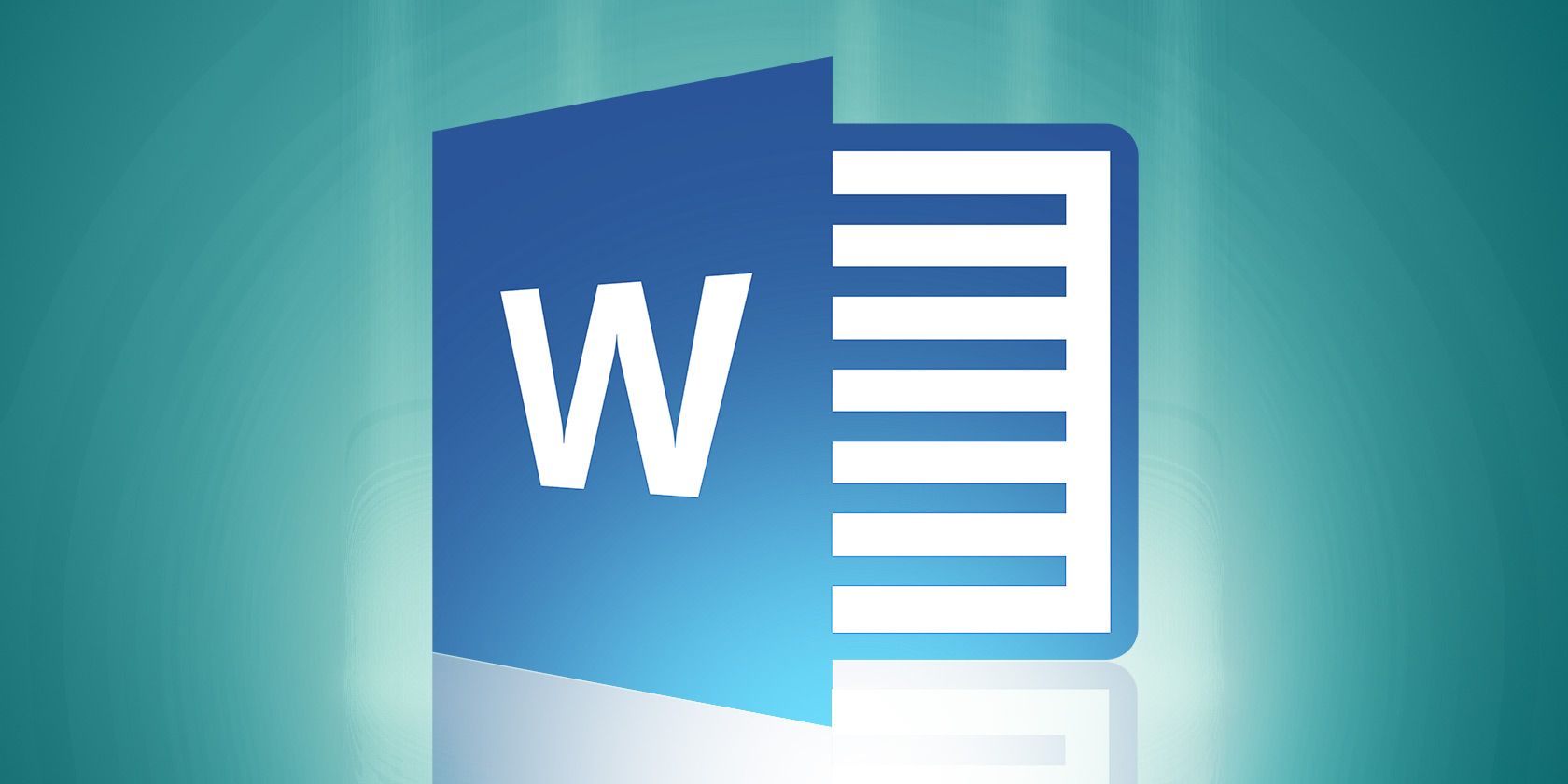598
El modo de corrección de Word te ayuda cuando trabajas en un documento con varias personas. Esto hace que los cambios y comentarios de los editores sean claramente visibles para todos.
Habilitar y utilizar el modo de corrección en Word
Para utilizar el modo de corrección, proceda como sigue:
- En el menú de Word, abra la pestaña «Revisar» y active el comando «Seguir los cambios» en el botón «Seguir». El icono y el comando están ahora resaltados en azul. Todo lo que se elimine o añada a partir de ahora aparecerá en rojo, o tachado en rojo, en su documento por defecto.
- Puede seleccionar qué cambios en el texto deben mostrarse en el submenú «Mostrar marcas». Esto se hace visible cuando se hace clic en el pequeño triángulo junto a «Mostrar marca». Ponga una marca delante de las entradas cuyas correcciones desea ver en el documento.
-
También puedes cambiar el formato de las correcciones. Para ello, vaya al submenú «Mostrar marcas» y seleccione «Burbujas de voz». La configuración por defecto es «Mostrar sólo el formato y los comentarios en los globos». Por ejemplo, para ver todos los cambios fuera del texto, ponga una marca delante de «Mostrar las revisiones en globos».
- Cuando reciba de vuelta un texto corregido y comentado, podrá decidir si acepta todos los cambios o los revisa paso a paso. Abra el submenú del comando «Aceptar» en la pestaña «Revisar» y determine cómo quiere proceder.
- También es posible que los correctores hayan hecho comentarios sobre el contenido del texto. Se pueden insertar haciendo clic en el comando «Nuevo comentario» del menú de la pestaña «Revisión». Ahora se inserta un comentario en el punto en el que el ratón está en el texto.
- Si devuelve un documento comentado, puede saltar de comentario en comentario utilizando los comandos «Elemento anterior» y «Elemento siguiente» del botón «Comentarios».